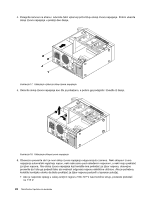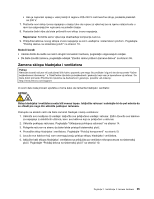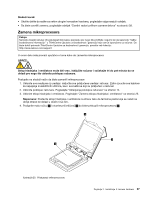Lenovo ThinkCentre A85 (Serbian Latin) User Guide - Page 30
Zamena sklopa izvora napajanja
 |
View all Lenovo ThinkCentre A85 manuals
Add to My Manuals
Save this manual to your list of manuals |
Page 30 highlights
5. Izvadite staru bateriju. Ilustracija 15. Vađenje stare baterije 6. Instalirajte novu bateriju. Ilustracija 16. Instaliranje nove baterije 7. Vratite sve delove na mesto i ponovo povežite kablove koje ste uklonili ili isključili. 8. Vratite poklopac računara na mesto i ponovo povežite sve spoljne kablove. Pogledajte "Završni radovi prilikom zamene delova" na stranici 38. 9. Uključite računar i sve na njega spojene uređaje. Napomena: Kada se računar prvi put uključi nakon zamene baterije, možda će se pojaviti poruka o grešci. To je normalno pri zameni baterije. 10. Pomoću programa Setup Utility podesite datum, vreme, lozinke i sve druge informacije o konfiguraciji. Pogledajte Poglavlje 4 "Upotreba programa Setup Utility" na stranici 49. Sledeći korak: • Ukoliko želite da radite sa nekim drugim komadom hardvera, pogledajte odgovarajući odeljak. • Da biste završili zamenu, pogledajte odeljak "Završni radovi prilikom zamene delova" na stranici 38. Zamena sklopa izvora napajanja Pažnja: Nemojte otvarati računar niti pokušavati bilo kakvu popravku pre nego što pročitate i sigurni ste da razumete "Važne bezbednosne informacije " u ThinkCentre Uputstvu za bezbednost i garanciju koje vam je isporučeno uz računar. Da biste dobili primerak ThinkCentre Uputstva za bezbednost i garanciju, posetite veb lokaciju: http://www.lenovo.com/support U ovom delu ćete pronaći uputstva o tome kako da zamenite sklop izvora napajanja. Iako u vašem računaru nema pokretnih delova kada je kabl za napajanje isključen, sledeća upozorenja su potrebna radi vaše bezbednosti i odgovarajuće certifikacije Underwriters Laboratories (UL). 22 ThinkCentre Uputstvo za korisnike